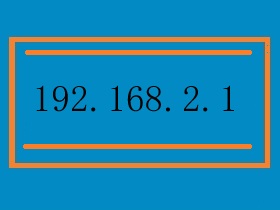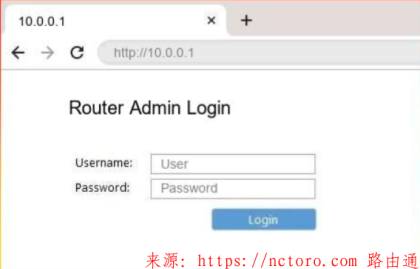电脑和手机都打不开192.168.1.1,无法登录路由器怎么办?
作者:路由通
|
 530人看过
530人看过
发布时间:2024-01-06 20:34:00
标签:
我们在日常使用路由器的过程中,我们可能会遇到电脑和手机都打不开192.168.1.1,无法登录路由器的情况。这可能是由于多种原因造成的,我们可以通过以下方法进行排查和解决:

我们在日常使用路由器的过程中,我们可能会遇到电脑和手机都打不开[192.168.1.1](https://nctoro.com/192-168-1-1 "192.168.1.1"),无法登录路由器的情况。这可能是由于多种原因造成的,我们可以通过以下方法进行排查和解决: [![192.168.1.1]

1. 检查路由器的IP地址是否正确 默认情况下,大多数路由器的IP地址为192.168.1.1或192.168.0.1。如果您不确定路由器的IP地址,可以查看路由器的说明书或在路由器的底部找到标注的IP地址。 如果您输入的IP地址错误,则无法访问路由器的登录页面。您可以尝试输入正确的IP地址进行访问。 2. 检查设备的网络连接是否正常 如果您的电脑或手机无法连接到路由器,则无法访问路由器的登录页面。您可以尝试重新启动路由器和设备,或者检查设备的网络连接是否正常。 3. 检查设备的IP地址是否正确 如果您的设备的IP地址不在路由器的LAN地址段内,则无法访问路由器的登录页面。您可以尝试将设备的IP地址设置为路由器的LAN地址段内进行访问。 4. 检查防火墙或杀毒软件是否阻止了访问 如果您的防火墙或杀毒软件阻止了访问路由器的登录页面,则无法访问该页面。您可以尝试关闭防火墙或杀毒软件进行访问。 5. 重置路由器 如果您尝试了上述方法都无法解决问题,则可以尝试重置路由器。重置路由器会将路由器恢复到出厂设置,包括用户名和密码。您需要重新设置路由器才能登录。 具体操作步骤如下: 1. 找到路由器的复位按钮。该按钮通常位于路由器的背面或底部。 2. 使用回形针或牙签等细长物体按住复位按钮约10秒钟。 3. 松开复位按钮,然后等待路由器重新启动。 重置路由器后,您需要重新设置路由器的用户名和密码。用户名和密码通常印在路由器的底部或说明书中。 注意事项: 重置路由器会将路由器恢复到出厂设置,包括所有设置和配置。因此,您需要重新设置路由器的所有参数。 如果您尝试了上述所有方法都无法解决问题,则建议您联系路由器的厂商或购买路由器的零售商寻求帮助。 常见问题 Q:为什么我重置了路由器,但仍然无法访问路由器的登录页面? A:这可能是由于以下原因造成的: - 您重置路由器时没有按住复位按钮足够长的时间。 - 您重置路由器时,路由器的供电没有断开。 - 路由器本身存在问题。 您可以尝试重新重置路由器,确保按住复位按钮足够长的时间,并在重置路由器时断开路由器的供电。如果问题仍然存在,则可能是路由器本身存在问题。您需要联系路由器的厂商或购买路由器的零售商寻求帮助。 Q:如何检查路由器的IP地址? A:您可以查看路由器的说明书或在路由器的底部找到标注的IP地址。如果您没有路由器的说明书,您可以尝试以下方法进行查找: - 使用电脑连接到路由器的无线网络。 - 打开电脑的命令提示符。 - 输入以下命令: ipconfig /all - 找到“默认网关”一项,该项的值就是路由器的IP地址。 Q:如何检查设备的网络连接是否正常? A:您可以尝试以下方法进行检查: - 打开电脑的浏览器,尝试访问一个可靠的网站。 - 如果无法访问网站,则表示您的设备的网络连接可能存在问题。 - 您可以尝试重新启动路由器和设备,或检查设备的网络连接是否正常。 Q:如何检查设备的IP地址是否正确? A:您可以尝试以下方法进行检查: - 使用电脑连接到路由器的无线网络。 - 打开电脑的命令提示符。 - 输入以下命令: ipconfig /all - 找到“IPv4 地址”一项,该项的值就是设备的IP地址。 - 如果设备的IP地址不在路由器的LAN地址段内,则需要将设备的IP地址设置为路由器的LAN地址段内。 Q:如何关闭防火墙或杀毒软件? A:您可以尝试以下方法进行关闭: - 使用电脑的控制面板打开防火墙或杀毒软件的设置。 - 找到“关闭防火墙”或“关闭杀毒软件”选项,并将其选中。 Q:如何重新设置路由器? A:您可以尝试以下方法进行重新设置: - 找到路由器的复位按钮。该按钮通常位于路由器的背面或底部。 - 使用回形针或牙签等细长物体按住复位按钮约10秒钟。 - 松开复位按钮,然后等待路由器重新启动。 注意事项: - 重新设置路由器会将路由器恢复到出厂设置,包括所有设置和配置。因此,您需要重新设置路由器的所有参数。 如果您遇到电脑和手机都打不开192.168.1.1,无法登录路由器的情况,可以尝试本文介绍的方法进行排查和解决。如果您尝试了上述所有方法都无法解决问题,则建议您多在本站找找其他文章,或者联系路由器的厂商或购买路由器的零售商寻求帮助再就是重新购买新的路由器设备。

1. 检查路由器的IP地址是否正确 默认情况下,大多数路由器的IP地址为192.168.1.1或192.168.0.1。如果您不确定路由器的IP地址,可以查看路由器的说明书或在路由器的底部找到标注的IP地址。 如果您输入的IP地址错误,则无法访问路由器的登录页面。您可以尝试输入正确的IP地址进行访问。 2. 检查设备的网络连接是否正常 如果您的电脑或手机无法连接到路由器,则无法访问路由器的登录页面。您可以尝试重新启动路由器和设备,或者检查设备的网络连接是否正常。 3. 检查设备的IP地址是否正确 如果您的设备的IP地址不在路由器的LAN地址段内,则无法访问路由器的登录页面。您可以尝试将设备的IP地址设置为路由器的LAN地址段内进行访问。 4. 检查防火墙或杀毒软件是否阻止了访问 如果您的防火墙或杀毒软件阻止了访问路由器的登录页面,则无法访问该页面。您可以尝试关闭防火墙或杀毒软件进行访问。 5. 重置路由器 如果您尝试了上述方法都无法解决问题,则可以尝试重置路由器。重置路由器会将路由器恢复到出厂设置,包括用户名和密码。您需要重新设置路由器才能登录。 具体操作步骤如下: 1. 找到路由器的复位按钮。该按钮通常位于路由器的背面或底部。 2. 使用回形针或牙签等细长物体按住复位按钮约10秒钟。 3. 松开复位按钮,然后等待路由器重新启动。 重置路由器后,您需要重新设置路由器的用户名和密码。用户名和密码通常印在路由器的底部或说明书中。 注意事项: 重置路由器会将路由器恢复到出厂设置,包括所有设置和配置。因此,您需要重新设置路由器的所有参数。 如果您尝试了上述所有方法都无法解决问题,则建议您联系路由器的厂商或购买路由器的零售商寻求帮助。 常见问题 Q:为什么我重置了路由器,但仍然无法访问路由器的登录页面? A:这可能是由于以下原因造成的: - 您重置路由器时没有按住复位按钮足够长的时间。 - 您重置路由器时,路由器的供电没有断开。 - 路由器本身存在问题。 您可以尝试重新重置路由器,确保按住复位按钮足够长的时间,并在重置路由器时断开路由器的供电。如果问题仍然存在,则可能是路由器本身存在问题。您需要联系路由器的厂商或购买路由器的零售商寻求帮助。 Q:如何检查路由器的IP地址? A:您可以查看路由器的说明书或在路由器的底部找到标注的IP地址。如果您没有路由器的说明书,您可以尝试以下方法进行查找: - 使用电脑连接到路由器的无线网络。 - 打开电脑的命令提示符。 - 输入以下命令: ipconfig /all - 找到“默认网关”一项,该项的值就是路由器的IP地址。 Q:如何检查设备的网络连接是否正常? A:您可以尝试以下方法进行检查: - 打开电脑的浏览器,尝试访问一个可靠的网站。 - 如果无法访问网站,则表示您的设备的网络连接可能存在问题。 - 您可以尝试重新启动路由器和设备,或检查设备的网络连接是否正常。 Q:如何检查设备的IP地址是否正确? A:您可以尝试以下方法进行检查: - 使用电脑连接到路由器的无线网络。 - 打开电脑的命令提示符。 - 输入以下命令: ipconfig /all - 找到“IPv4 地址”一项,该项的值就是设备的IP地址。 - 如果设备的IP地址不在路由器的LAN地址段内,则需要将设备的IP地址设置为路由器的LAN地址段内。 Q:如何关闭防火墙或杀毒软件? A:您可以尝试以下方法进行关闭: - 使用电脑的控制面板打开防火墙或杀毒软件的设置。 - 找到“关闭防火墙”或“关闭杀毒软件”选项,并将其选中。 Q:如何重新设置路由器? A:您可以尝试以下方法进行重新设置: - 找到路由器的复位按钮。该按钮通常位于路由器的背面或底部。 - 使用回形针或牙签等细长物体按住复位按钮约10秒钟。 - 松开复位按钮,然后等待路由器重新启动。 注意事项: - 重新设置路由器会将路由器恢复到出厂设置,包括所有设置和配置。因此,您需要重新设置路由器的所有参数。 如果您遇到电脑和手机都打不开192.168.1.1,无法登录路由器的情况,可以尝试本文介绍的方法进行排查和解决。如果您尝试了上述所有方法都无法解决问题,则建议您多在本站找找其他文章,或者联系路由器的厂商或购买路由器的零售商寻求帮助再就是重新购买新的路由器设备。
相关文章
路由器密码是保障网络安全的重要措施。本文介绍了如何使用手机修改路由器密码,包括修改无线WiFi密码和路由器登录密码。
**修改无线WiFi密码** 1. 连接路由器[WiFi](https:
2024-01-04 20:51:00
 327人看过
327人看过
192.168.2.1是常见的路由器登录入口管理地址,可以用于设置、修改路由器配置。本文介绍了如何登录[192.168.2.1](https://nctoro.com/sort/192-168-2-1 \"192.168.2.1\")路由器管理页面,并提供了一些常见问题的排除方法。
2024-01-04 20:44:00
 488人看过
488人看过
路由通告诉大家192.168.1.1是家庭路由器最常见的登录地址,也是使用最多的路由器、光猫管理地址。TP-LINK路由器、华硕路由器、水星路由器、中国电信光猫等都使用192.168.1.1
2023-12-25 22:03:00
 385人看过
385人看过
192.168.2.1是斐讯、贝尔金、TP-Link等品牌路由器的默认登录管理IP地址。如果在设置路由器时,192.168.2.1登录入口进不去,可以尝试以下5个方法: [![192.168.2.1]
1. 检查网
2023-12-24 20:25:00
 331人看过
331人看过
192.168.2.1是电信路由器以及一些品牌型号路由器使用的登录管理地址。如果您家里没有电脑,那么可以使用手机来设置路由器。 [ 167人看过
167人看过
路由器和交换机通常使用 10.0.0.1 作为默认网关。这是一个私有 IP 地址,不在公共互联网上使用。路由器和交换机可以使用 10.0.0.1 来进行内部网络通信。
**登录步骤:**
1.
2023-12-15 20:03:00
 256人看过
256人看过
热门推荐
资讯中心: